win10复制文件不显示速度怎么办 win10复制文件看不到速度如何处理
更新时间:2023-12-15 15:45:11作者:jkai
在使用win10操作系统的过程中,有时我们可能会遇到在复制文件时看不到复制速度的问题。这可能会让我们无法清楚地知道文件的复制进度,对此我们遇到win10复制文件不显示速度怎么办呢,接下来小编就带着大家一起来看看win10复制文件看不到速度如何处理,快来学习一下吧,希望对你有帮助。
具体方法:
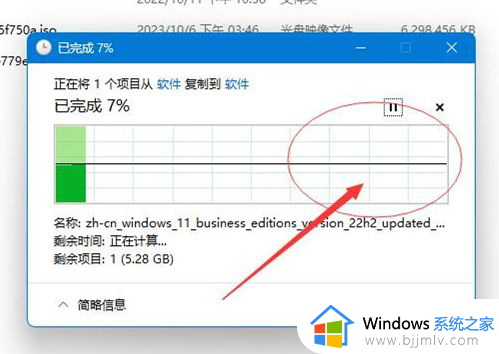
解决方法如下:
从任务栏搜索“命令提示符”并进入管理员命令提示符窗口,然后执行下面的命令扫描并修复系统文件(注意命令关键词和参数之间有空格):
sfc /scannow
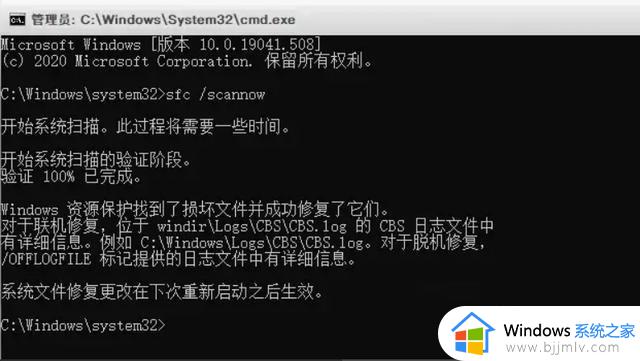
或者是执行如下的命令:
regsvr32 shell32.dll
执行命令之后,重新启动系统后,拷贝文件即可恢复进度条窗口了。
以上全部内容就是小编带给大家的win10复制文件看不到速度处理方法详细内容分享啦,小伙伴们如果你们有需要的话就快点跟着小编一起来看看吧,希望能够帮助到你。
win10复制文件不显示速度怎么办 win10复制文件看不到速度如何处理相关教程
- win10拷贝文件速度慢怎么办 win10复制文件速度慢如何解决
- win10复制文件到u盘显示文件过大怎么办 window10复制文件到u盘说文件过大如何解决
- win10设置文件不允许复制方法 win10如何设置文件禁止复制
- win10文件名太长无法复制怎么办 win10文件名太长不能复制、删除如何处理
- Win10复制文件卡顿怎么办 Win10复制文件卡顿严重如何解决
- windows10复制文件需要管理员权限才能复制如何处理?
- win10复制文件粘贴提示目标文件夹访问被拒绝如何解决
- win10找不到powershell文件怎么办 win10电脑说找不到文件powershell处理方法
- win10不显示文件后缀名怎么办 win10如何显示文件后缀名
- win10不显示隐藏文件怎么设置 win10如何不显示隐藏文件夹
- win10如何看是否激活成功?怎么看win10是否激活状态
- win10怎么调语言设置 win10语言设置教程
- win10如何开启数据执行保护模式 win10怎么打开数据执行保护功能
- windows10怎么改文件属性 win10如何修改文件属性
- win10网络适配器驱动未检测到怎么办 win10未检测网络适配器的驱动程序处理方法
- win10的快速启动关闭设置方法 win10系统的快速启动怎么关闭
win10系统教程推荐
- 1 windows10怎么改名字 如何更改Windows10用户名
- 2 win10如何扩大c盘容量 win10怎么扩大c盘空间
- 3 windows10怎么改壁纸 更改win10桌面背景的步骤
- 4 win10显示扬声器未接入设备怎么办 win10电脑显示扬声器未接入处理方法
- 5 win10新建文件夹不见了怎么办 win10系统新建文件夹没有处理方法
- 6 windows10怎么不让电脑锁屏 win10系统如何彻底关掉自动锁屏
- 7 win10无线投屏搜索不到电视怎么办 win10无线投屏搜索不到电视如何处理
- 8 win10怎么备份磁盘的所有东西?win10如何备份磁盘文件数据
- 9 win10怎么把麦克风声音调大 win10如何把麦克风音量调大
- 10 win10看硬盘信息怎么查询 win10在哪里看硬盘信息
win10系统推荐